рефераты конспекты курсовые дипломные лекции шпоры
- Раздел Компьютеры
- /
- Решение проблемы: Windows Vista и UAC
Реферат Курсовая Конспект
Решение проблемы: Windows Vista и UAC
Решение проблемы: Windows Vista и UAC - раздел Компьютеры, Работа с контролем учетных записей пользователей (UAC) в Windows Vista Введение Windows Vista'ой Uac Предназначено Для Укрощения Чудовища И Возврату...
Введение Windows Vista'ой UAC предназначено для укрощения чудовища и возврату от хаоса к порядку. В Vista, когда пользователь с административными правами активизируется в системе, он получает не один, а сразу два типа доступа: административный доступ и пароль доступа обычного пользователя. Пароль обычного доступа используется для запуска ПК. Конечный результат заключается в том, что администратор запускает систему с более ограниченными правами, чем теми, которые бы он мог получить при входе в Windows XP. Пока существует потребность, второй доступ - уже с административными правами - не используется.
Случается ситуация, когда, например, пользователь с правами администрирования запускает программку панели управления и пытается изменить настройки. Тогда UAC от Windows Vistaблокирует окно, показывая, что для продолжения необходимо разрешение. Когда вы выбираете разрешение использования административных действий, применяя административный доступ, вы даете разрешение, которое позволяет приложениям работать с более широкими привилегиями. Картинка A показывает вам стандартное диалоговое окно UAC. Если вы хотите разрешить действие, нажмите кнопку Continue (продолжить).
Картинка A
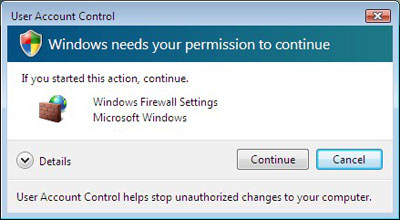
UAC спрашивает, собираетесь ли вы продолжать выполнение действия.
Если вы видели рекламные ролики «Mac против PC» на вебсайте Apple, то поняли, что это диалоговое окошко является предметом споров между PC и Mac, при этом система безопасности в PC отстает от аналогичной в Mac. На самом же деле, ситуация не настолько плоха. Действительно, хотя время от времени это выводит из себя, но ситуация складывается более благоприятно, поскольку новая система подает визуальную команду о том, что что-то происходит, давая, таким образом, пользователю возможность отменить действие.
Раздражение - это один из результатов, от которого я помогу вам избавиться, дав описание в этой статье. Я покажу, как отключить UAC, и как сделать так, чтобы специальные приложения всегда работали в усиленном режиме.
– Конец работы –
Эта тема принадлежит разделу:
Работа с контролем учетных записей пользователей (UAC) в Windows Vista
На сайте allrefs.net читайте: "Работа с контролем учетных записей пользователей (UAC) в Windows Vista"
Если Вам нужно дополнительный материал на эту тему, или Вы не нашли то, что искали, рекомендуем воспользоваться поиском по нашей базе работ: Решение проблемы: Windows Vista и UAC
Что будем делать с полученным материалом:
Если этот материал оказался полезным ля Вас, Вы можете сохранить его на свою страничку в социальных сетях:
| Твитнуть |
Хотите получать на электронную почту самые свежие новости?







Новости и инфо для студентов